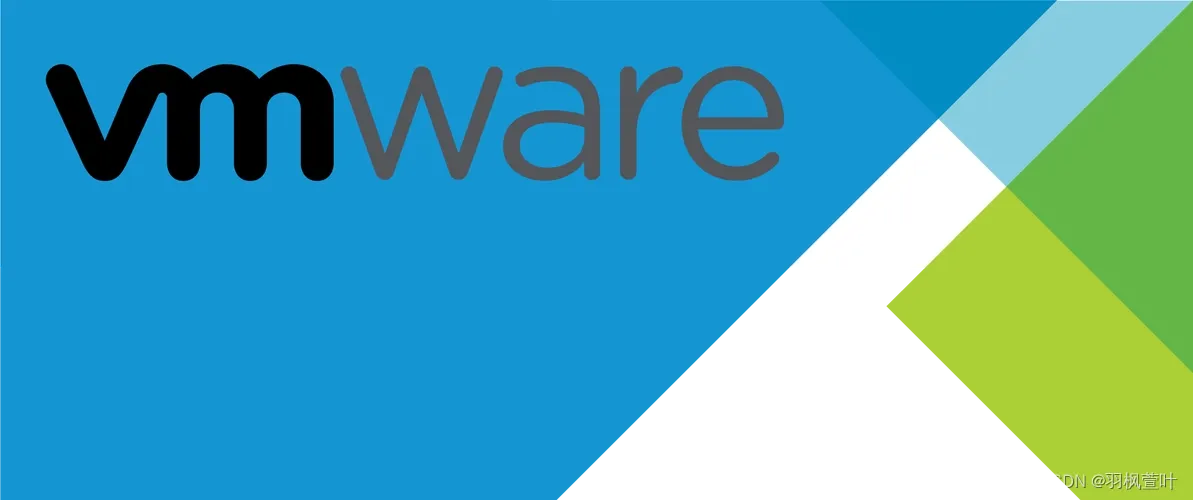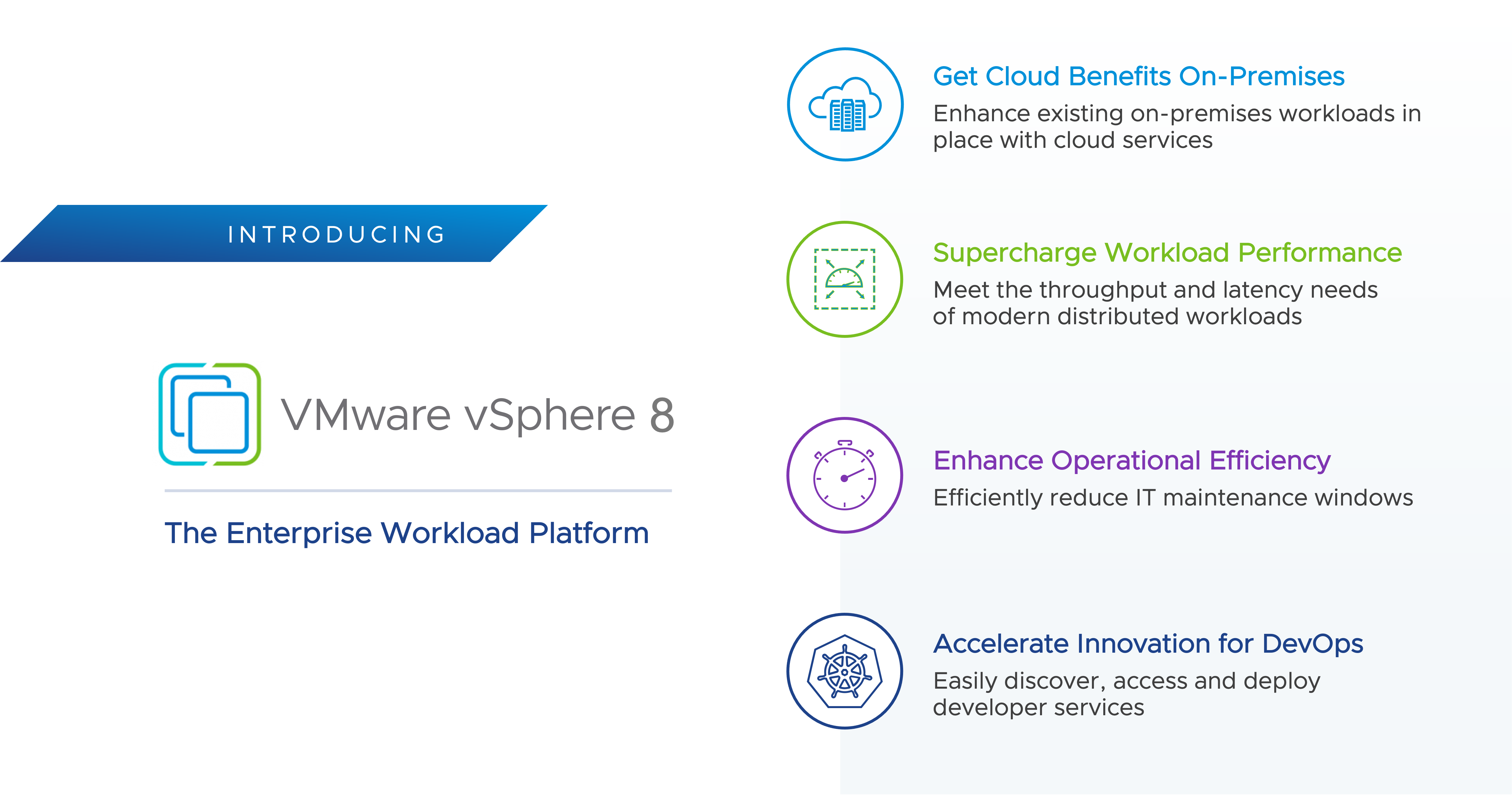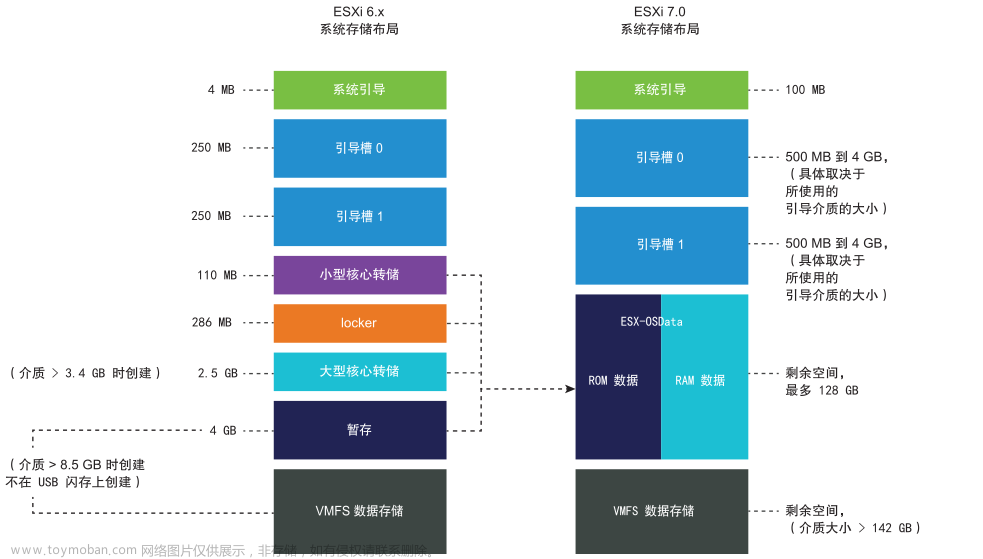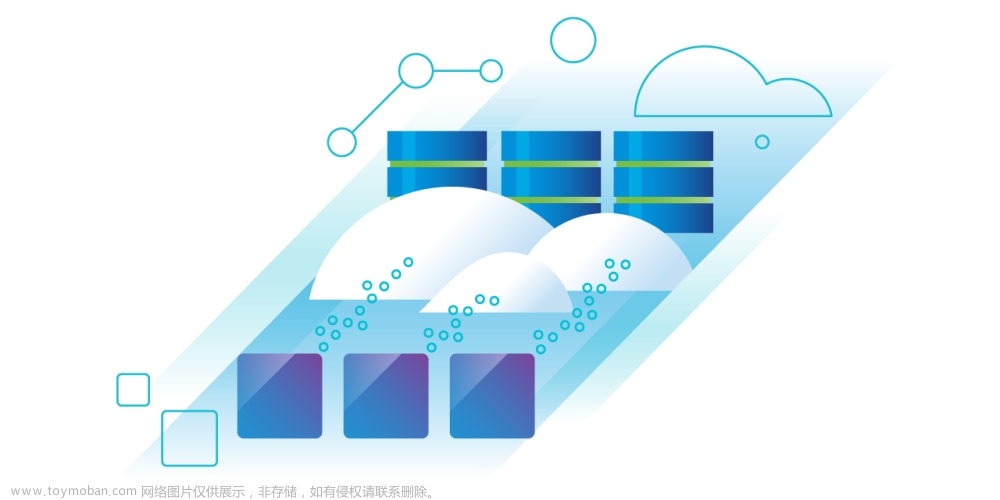VMware vSphere(三)update Management
前面两篇我们了解了什么是vsphere,什么是ESX i,什么是vCenter,以及如何安装ESX i和vCenter,本篇将学习vSphere部署里的最后一个工具,update management
什么是update management
update management从字面上理解就算升级管理,在vsphere中,update management担任了升级ESX i主机版本,升级相关组件,打补丁等有关软件升级的一切功能。update management理解起来非常容易,部署起来也很容易。但在部署的过程中,需要使用第三方数据库作为数据支撑,在所给的镜像包中,update management安装也很容易。下面直接继续上一篇的内容继续安装。
部署update management
在完成vCenter部署后,浏览器正常访问,我们继续回到2016的桌面上,继续打开vCenter Server安装的导航面板,选择vSphere update management下的“服务器”选项,勾选嵌入式数据库选项和.NET Framework选项。
其中安装了服务器则无法安装Download Service,服务器表示,你安装升级相关软件,可以从自己的服务器上升级,意思就是,你手里有相关的升级文件,你可以直接导入update management进行升级,但Download Service表示你所升级的软件工具,会有限从VMware官网升级,不需要从你自己的本地升级。具体如何选择,视实际的生产情况而定,我们学习就可以选择“服务器”安装即可。

点击安装后,等待搜索相关文件完成。

勾选协议,点击安装。

等待安装完成

安装完成后点击完成即可,然后回到导航面板。

回到导航面板继续点击安装,会自动安装SQL2012,等待安装完成即可,无需任何操作。


安装完成后会自动回到导航面板,继续点击安装,这次安装update management工具,选择中文语言。

安装update management,点击下一步。

勾选协议条款,点击下一步。

继续点击下一步。

输入vCenter信息,点击下一步。

确认开放端口,点击下一步。

确认安装路径,点击下一步。

开始安装,点击安装,等待安装完成。


提示已经按照完成了,进入vCenter的web页面,查看是否有update management组件。
 文章来源:https://www.toymoban.com/news/detail-602445.html
文章来源:https://www.toymoban.com/news/detail-602445.html
至此,VMware vSphere6.7的所有组件已经安装完成了。文章来源地址https://www.toymoban.com/news/detail-602445.html
到了这里,关于VMware vSphere(三)update management的文章就介绍完了。如果您还想了解更多内容,请在右上角搜索TOY模板网以前的文章或继续浏览下面的相关文章,希望大家以后多多支持TOY模板网!